
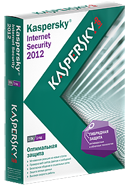 Kaspersky Internet Security 2012 является новым этапом эволюционного развития линейки антивирусов класса Internet Security от Лаборатории Касперского. В Kaspersky Internet Security 2012, по сравнению с предыдущей версией, основное внимание уделяется трем пунктам - улучшению большинства имеющихся инструментов, новому пользовательскому интерфейсу и гибридной защите, которая заключается в совместном использовании облачных и традиционных антивирусных технологий.
Kaspersky Internet Security 2012 является новым этапом эволюционного развития линейки антивирусов класса Internet Security от Лаборатории Касперского. В Kaspersky Internet Security 2012, по сравнению с предыдущей версией, основное внимание уделяется трем пунктам - улучшению большинства имеющихся инструментов, новому пользовательскому интерфейсу и гибридной защите, которая заключается в совместном использовании облачных и традиционных антивирусных технологий.
- 1. Введение
- 2. Системные требования
- 3. Функциональные возможности
- 4. Процесс установки
- 5. Работа с продуктом
- 6. Выводы
Введение
Kaspersky Internet Security 2012 является продуктом класса Internet Security и предназначен для защиты домашних компьютеров. В отличие от младшей версии - Антивируса Касперского 2012, Kaspersky Internet Security 2012 предоставляет не только базовые инструменты обеспечения безопасности, но и большой набор дополнительных инструментов. К ним относятся - безопасная среда запуска приложений и браузеров, монитор активности программ, сетевой экран, родительский контроль и т.д.
Знакомство с Kaspersky Internet Security 2012 позволяет говорить о том, что разработчики прислушиваются к критике пользователей в адрес своего продукта и стремятся компенсировать имеющиеся недостатки.
Основной упор в новой версии программы делается на использование гибридной защиты. Её суть заключается в параллельном использовании облачных и традиционных антивирусных технологий. Традиционные антивирусные технологии позволяют производить поиск вредоносных программ на основе используемых сигнатур, и не зависят от наличия подключения к сети Интернет. Облачные технологии позволяют обеспечивать оперативную защиту от новых угроз, появление которых было обнаружено, например, несколько минут назад. В качестве "облака" выступает инфраструктура онлайн-служб и сервисов Kaspersky Security Network (KSN), которая получает информацию об угрозах (попытках заражения, подозрительных файлах, опасных веб-сайтах и т.д.) от всех пользователей программы KSN. Из "облака" пользователь может получать информацию о репутации файлов и сайтов, что позволяет предотвратить запуск опасных файлов или переход на сайты, распространяющие вредоносные программы, а также на фишинговые сайты. Постоянный анализ получаемой от пользователей информации с последующей рассылкой правил и репутаций из "облака" каждому пользователю позволяет предотвращать масштабные заражения. Таким образом, получившийся гибрид позволяет оптимизировать использование вычислительных ресурсов компьютера пользователя и обеспечить защиту как от известных, так и от новых угроз безопасности.
Большие изменения коснулись пользовательского интерфейса Kaspersky Internet Security 2012. Был полностью изменен дизайн интерфейса, управление инструментами стало более простым и понятным, появился удобный поиск по функциям антивируса, была добавлена поддержка сенсорных экранов и переработан гаджет рабочего стола.
Системные требования
Для работы с Kaspersky Internet Security 2012 компьютер должен удовлетворять следующим общим системным требованиям:
- 480 Мб свободного дискового пространства;
- подключение к сети Интернет (для активации продукта и получения регулярных обновлений);
- Microsoft Internet Explorer 6.0 или выше;
- Microsoft Windows Installer 2.0 или выше.
Минимальные требования к компьютеру зависят от операционной системы, под управлением которой он работает. Подробная таблица приведена ниже.
Таблица 1. Требования к аппаратуре для работы на разных операционных системах
| Операционная система | Аппаратные требования |
| Windows XP версий Home Edition (SP3 или выше), Professional (SP3 или выше), Professional x64 (SP2 или выше) |
1) Процессор 800 МГц и выше; |
| Windows Vista версий Home Basic, Home Premium, Business, Enterprise, Ultimate (SP2 или выше, 32/64 бит) |
1) Процессор 1 ГГц 32 бит (x86)/ 64 бит (x64) и выше; |
| Windows 7 версий Home Basic, Home Premium, Professional и Ultimate (32/64 бит) |
Для работы на нетбуке Kaspersky Internet Security 2012 требуется процессор Intel Atom 1,6 ГГц (или совместимый аналог) и видеокарта Intel GMA950 с видеопамятью объемом не менее 64 МБ (или совместимый аналог).
Существующие ограничения: компонент "Безопасная среда" не работает на операционной системе Windows XP Professional x64 Edition и работает с ограничениями на операционных системах Microsoft Windows Vista x64 и Microsoft Windows 7 x64.
Функциональные возможности
В Kaspersky Internet Security 2012 реализованные следующие основные возможности:
- Антивирусные технологии. Используются традиционные сигнатурные методы, которые позволяют защитить компьютер от известных вредоносных программ, а также проактивная защита и эвристический анализ, позволяющие защититься от подозрительных программ и сайтов.
- Использование "облачных" технологий. "Облачные" технологии позволяют получить информацию о рейтинге опасности используемых приложений, а также репутации файлов и сайтов. Это позволяет оперативно защищать компьютер от только что появившихся угроз.
- Мониторинг активности программ. Следит за активностью приложений, выявляет вредоносные программы, блокирует их и позволяет отменить опасные действия вредоносных программ, даже если они были совершены в течение предыдущей сессии.
- Блокировка нежелательного контента. Анти-баннер позволяет блокировать рекламные баннеры, а антиспам позволяет значительно сократить количество нежелательных писем за счет использования облачных технологий и эвристического анализа. Применение облачных технологий позволяет использовать антиспам без предварительного обучения, так как необходимая для работы информация берется из общей базы.
- Защита персональных данных. Набор инструментов для защиты персональных данных запрещает доступ к известным фишинговым сайтам, удаляет следы деятельности пользователя в операционной системе и в сети Интернет, а виртуальная клавиатура позволяет блокировать клавиатурные программы-шпионы, нацеленные на похищение паролей и котов доступа.
- Сетевая и интернет-безопасность. Большой набор инструментов позволяет блокировать доступ к вредоносным сайтам, выявлять вредоносный код и опасные скрипты на веб-страницах, обеспечивать безопасность при выполнении финансовых операций, осуществлять анализ сетевой активности и блокировать сетевые атаки. Осуществляется проверка всех сообщений электронной почты и систем мгновенного обмена сообщениями и блокировка обнаруженных угроз. Сетевой экран защищает от проникновения в систему и от утечки информации.
- Безопасная среда. Виртуальная среда, позволяющая безопасно запускать подозрительные программы и посещать неизвестные веб-сайты без риска заражения. Все действия программ в "Безопасной среде" ограничены виртуальной системой и не оказывают воздействия на основную операционную систему.
- Родительский контроль. Позволяет установить гибкие ограничения доступа к ресурсам и программам для разных пользователей компьютера в зависимости от их возраста и опыта, а также составлять статистические отчеты о действиях пользователей.
Количество различных инструментов, которые представлены в Kaspersky Internet Security 2012, достаточно велико. Они позволяют опытным пользователям "тонко" настроить защиту своего компьютера. А пользователи, которые не имеют знаний в области информационной безопасности или просто не желают тратить свое время на антивирус, могут воспользоваться настройками "по умолчанию", которые позволяют защищать компьютер при решении большинства типовых задач. При этом необходимо обеспечивать антивирусу доступ к сети Интернет для скачивания баз и обновления репутаций из "облака", а также не забывать продлевать лицензию.
Процесс установки
Процесс установки и настройки Kaspersky Internet Security 2012 достаточно прост и не отличается от установки большинства программы. После запуска инсталляционного файла, появляется приветственное окно мастера установки.
Мы можем выбрать установку "по умолчанию" и установить Kaspersky Internet Security 2012 последовательно нажимая кнопку "Далее" в каждом окне. Также мы также можем самостоятельно выбрать ряд настроек установки. Для этого устанавливаем флажок "Изменить параметры установки" и нажимаем кнопку "Далее".
Рисунок 1. Начальное окно мастера установки Kaspersky Internet Security 2012
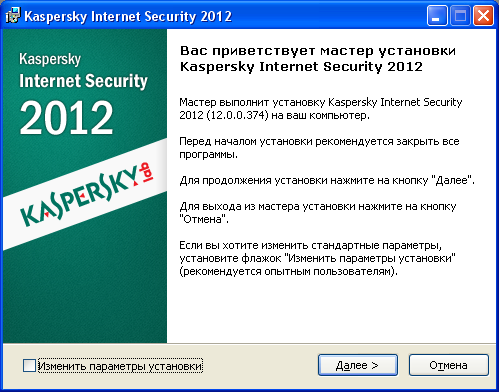
Внимательно знакомимся с содержанием лицензионного соглашения и жмем кнопку "Я согласен".
Рисунок 2. Подтверждение лицензионного соглашения
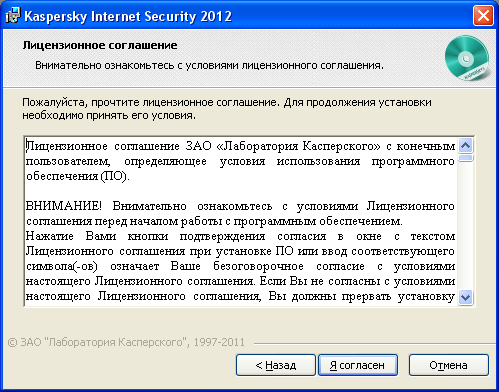
В следующем окне мы можем ознакомиться с условиями участия в программе Kaspersky Security Network (KSN), которая позволяет обеспечивать защиту компьютера при помощи "облачных" технологий. Участие в программе предусматривает отправку в ЗАО "Лаборатория Касперского" информации о новых угрозах, обнаруженных на компьютере, о запускаемых программах, о загружаемых подписанных программах, а также информации о системе. Сформулированные на основе анализа этих данных рейтинги и репутации, необходимые для блокирования атак и заражений, мгновенно передаются всем пользователям Kaspersky Internet Security 2012. При этом производителем гарантируется, что персональные данные пользователей собираться не будут.
Так как использование "облачных" технологии позволяет существенно увеличить безопасность компьютера, логично согласиться с участием в данной программе, установив соответствующий флажок.
Рисунок 3. Подтверждение участия в программе Kaspersky Security Network

Если на компьютере установлены программы несовместимые с работой Kaspersky Internet Security 2012, то будет выведен список данных программ с предложением их удалить.
После этого мы можем выбрать директорию для установки программы.
Рисунок 4. Выбор директории установки

На последнем этапе установки можно защитить процесс установки, что позволит корректно провести её процесс в случае, если компьютер уже заражен и вредоносные программы пытаются препятствовать установке антивируса. Соглашаемся с использованием защиты и жмем на кнопку "Установить".
Рисунок 5. Включение защиты установки Kaspersky Internet Security 2012

После установки будет показано завершающее окно.
Рисунок 6. Последнее окно установки Kaspersky Internet Security 2012
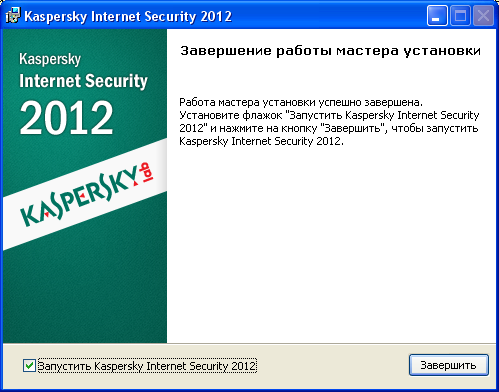
Перед началом работы с программой будет выведено окно активации. Мы можем ввести коммерческий код активации или активировать пробную версию для знакомства с антивирусом перед его покупкой. После активации мы можем приступать к работе с Kaspersky Internet Security 2012. Пробная версия является полнофункциональным продуктом Kaspersky Internet Security 2012 с 30-дневным сроком использования.
Рисунок 7. Активация продукта
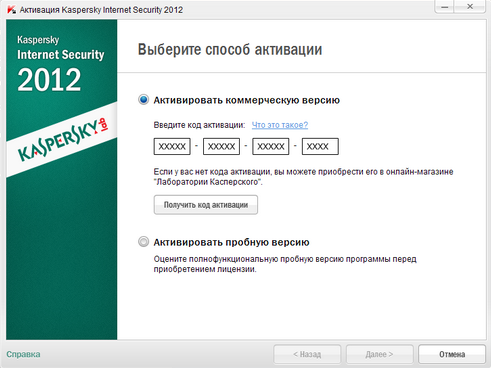
Работа с Kaspersky Internet Security 2012
После запуска Kaspersky Internet Security 2012 мы видим главное окно программы. Визуально оно отличается от Kaspersky Internet Security 2011 - панель инструментов стала располагаться внизу главного окна, количество доступных из него инструментов увеличилось, "светофор" был заменен на изображение монитора, который подсвечивается различными цветами в зависимости от состояния Kaspersky Internet Security 2012. Зеленый цвет означает, что компьютер защищен, желтый цвет свидетельствует о наличии проблем в защите, красный - о серьезной угрозе безопасности компьютера. Серый цвет индикатора означает, что работа программы остановлена.
В Kaspersky Internet Security 2012 произошел отказ от стандартной схемы двух панелей - панели управления и информационной панели. Доступ к дополнительным функциям (справка, поддержка, управление лицензиями, отчеты) и настройкам выполнен в виде затененных надписей по окантовке главного окна. Это достаточно удобно, так как не отвлекает внимание и позволяет быстро получить доступ к данным функциям.
Рисунок 8. Главное окно Kaspersky Internet Security 2012
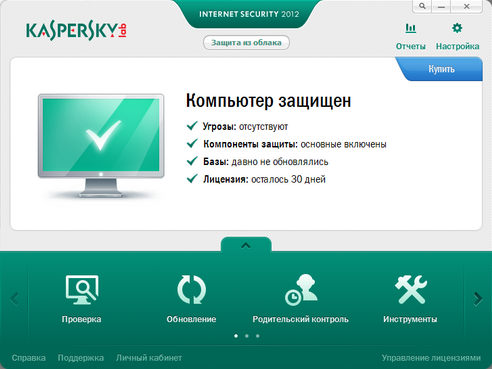
Для доступа к инструментам и отдельным функциям применяется специальная панель инструментов, на которой расположены стилизованные кнопки. Панель инструментов можно прокручивать с помощью стрелок расположенных по бокам или колесом мыши, а также "распахнуть" на все окно. В целом окно стало проще в управлении, однако отсутствует классификация инструментов и функций, которыми можно управлять. Из одной панели мы одновременно имеем доступ к основным инструментам (проверка, родительский контроль), безопасной среде (безопасная среда, безопасный браузер и виртуальная клавиатура), мониторам (активность программ, мониторинг сети), утилитам (виртуальная клавиатура, инструменты) и сервисным функциям (обновление, карантин).
Рисунок 9. Главное окно Kaspersky Internet Security 2012 с раскрытой инструментальной панелью
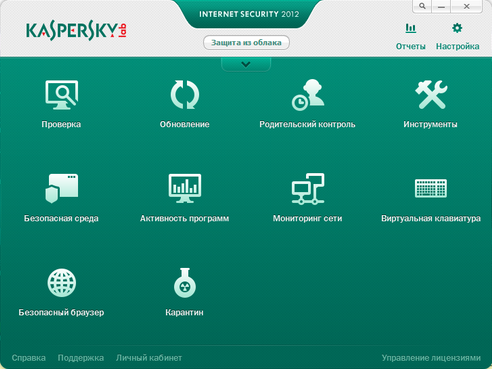
Быстро получить информацию об обнаруженных угрозах мы можем, нажав на центральную часть главного окно. В этом случае мы перейдем в окно "Проблемы безопасности", в котором можем просмотреть обнаруженные проблемы и угрозы и принять решения о действиях, которые необходимо над ними выполнить.
Рисунок 10. Программное окно "Проблемы безопасности"
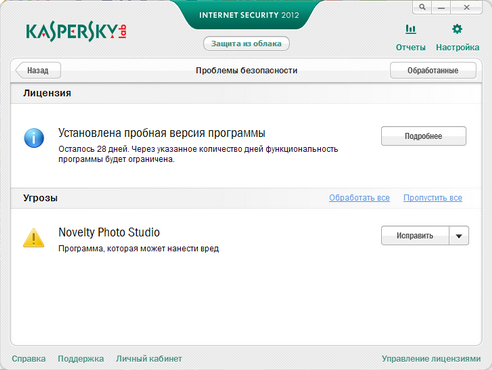
"Облачные" технологии
Технологии защиты из облака являются одной из ключевых особенностей Kaspersky Internet Security 2012, позволяющей обеспечивать защиту от новых видов угроз.Для получения информации о работе облачных технологий нужно в главном окне программы нажать кнопку "Защита из облака". В появившемся окне мы можем получить информацию о работе "облачных" технологий: количество проверенных по всему миру объектов (опасных, безопасных, обрабатываемых), количество нейтрализованных по всему миру угроз и время последней синхронизации антивируса с "облаком". Синхронизация производится достаточно часто - 5-15 раз в час.
Рисунок 11. Информационное окно "Технология облачной защиты"
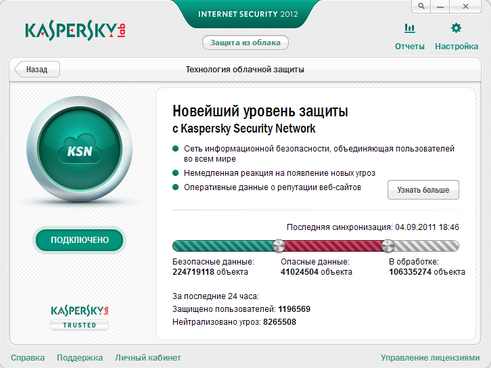
Так как окно является информационным и не несет никакой функциональной нагрузки. Оно может использоваться только как базовая справка об "облачных" технологиях при начале работы с Kaspersky Internet Security 2012 и для наблюдения за количеством обнаруженных угроз, что должно вызвать у пользователя чувство защищенности.
Для включения или отключения работы "облачных" технологий нужно зайти в настройки, перейти в раздел "Дополнительные параметры", выбрать подраздел "Обратная связь" и снять или установить флажок "Я согласен участвовать в Kaspersky Security Network".
Воспользоваться получаемой из "облака" информацией можно для анализа приложений - для этого нужно выделить исполняемый файл и через контекстное меню нажать команду "Узнать репутацию в KSN". Проверить можно исполняемые файлы, инсталляционные пакеты (msi), командные и скриптовые файлы. Данная функция полезна для проверки недавно скаченных или полученных файлов, безопасность которых вызывает сомнение.
Рисунок 12. Репутация Skype
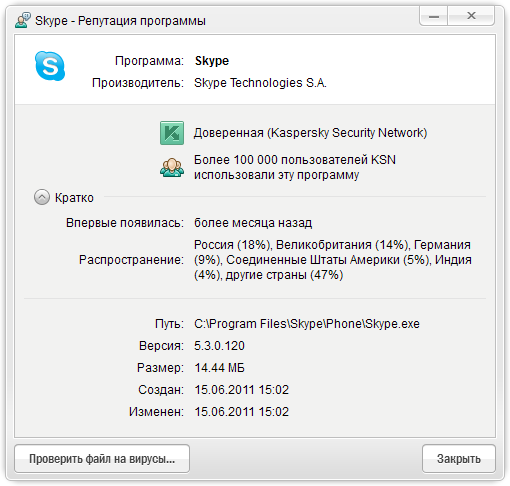
Также можно просматривать репутацию ссылок и категории сайтов, к которым они относятся.
Рисунок 13. Репутация сайта www.anti-malware-test.com
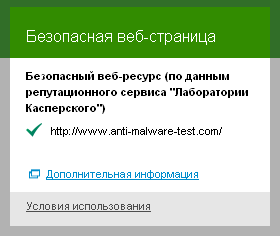
Защита компьютера
Для того, чтобы выполнить проверку компьютера на наличие вредоносных программ, необходимо нажать на кнопку "Проверка" в главном окне Kaspersky Internet Security 2012. В одноименном окне мы можем запустить полную проверку, проверку важных областей и поиск уязвимостей. Также в это окно мы можем перетащить любой объект для выборочной проверки поместив его в изображение стилизованного монитора.
Рисунок 14. Программное окно "Проверка"
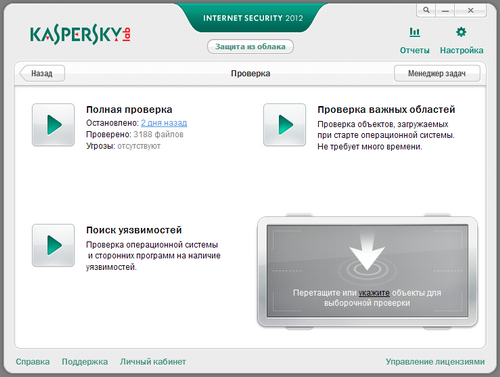
При обнаружении уязвимостей формируется список проблем. Решение о том, исправлять или не исправлять обнаруженные уязвимости принимает пользователь.
Рисунок 15. Программное окно "Поиск уязвимостей"
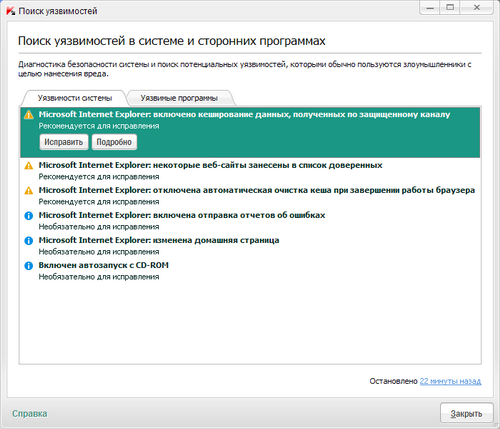
Наблюдение за ходом проверки, а также просмотр проведенных проверок и их результатов производится в менеджере задач. Пользователь может получить информацию как о активных, так и фоновых проверках, проводимых Kaspersky Internet Security 2012. При проверке одиночных файлов помимо результата проверки также показывается информация о их репутации.
Рисунок 16. Программное окно "Менеджер задач"
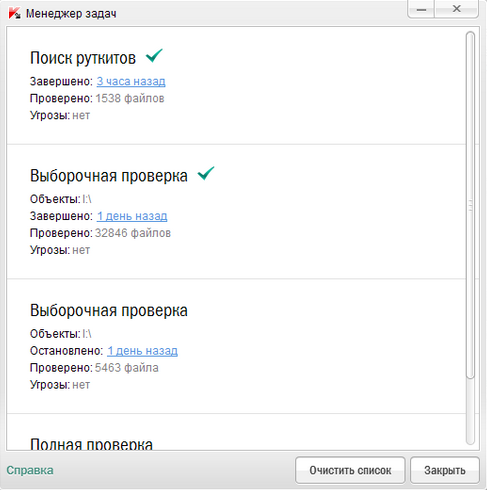
Управление проверками сделано очень просто, все настраиваемые параметры вынесены в окно настроек программы. Вызвать настройки можно при помощи одноименной кнопки в главном окне программы. Мы можем настраивать типы проверяемых файлов и действий при обнаружении угроз, включать и настраивать эвристический анализ, включать поиск руткитов, включать технологии временной оптимизации проверок, выбирать типы проверяемых объектов, настраивать расписание каждого типа проверки и т.д. Также можно включать функцию проверки при простое компьютера (по умолчанию данная функция включена).
Рисунок 17. Настройка проверок компьютера
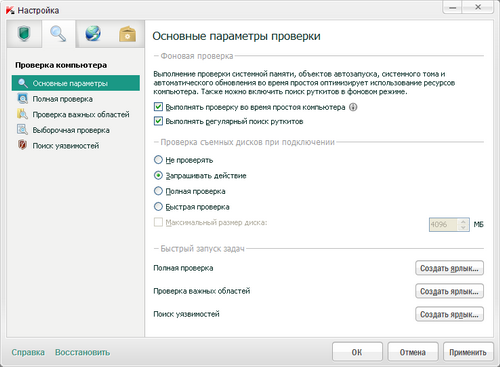
Также в настройках в разделе "Центр защиты" мы можем настроить параметры работы основных антивирусных модулей (файловый, почтовый, веб и IM антивирусы), мониторов (контроль программ, монитор активности) и модулей защиты (проактивная защита, защита от сетевых атак, антиспам и т.д.).
Рисунок 18. Раздел "Центр защиты" в настройках программы
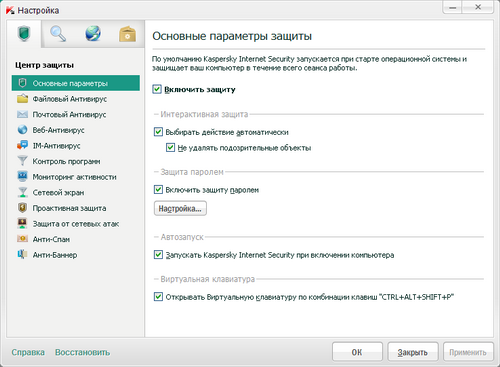
Настройки позволяют задать "глубину" проверок для большинства модулей, типы проверяемых объектов, а также параметры, специфичные для каждого инструмента. Например, для веб-фильтра мы можем включить фильтрацию просматриваемых страниц по региональным доменам.
Рисунок 19. Настройки гео-фильтра
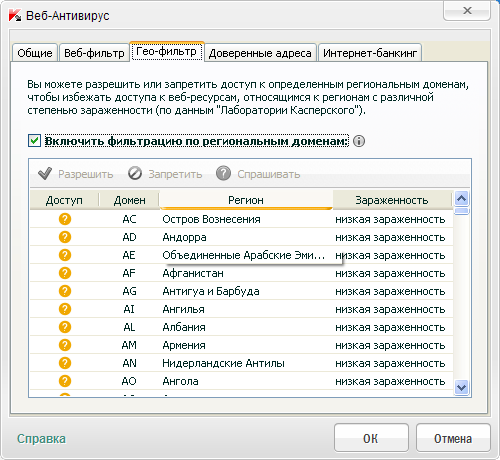
Также мы можем настроить проверку веб-старниц на наличие фишинга.
Рисунок 20. Настройки проверки фишинга
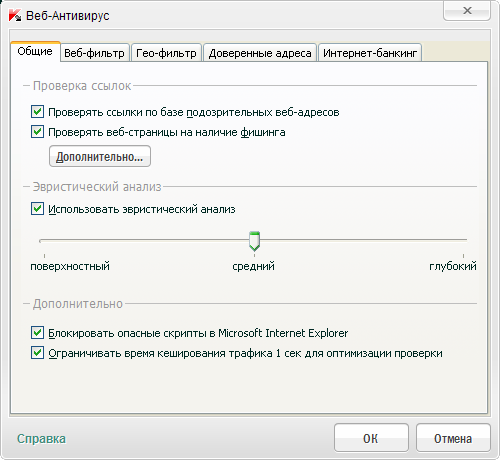
Родительский контроль
Родительский контроль позволяет настроить контроль действий пользователей на компьютере и в сети. Как следует из названия, контролировать предполагается действия детей и подростков, чтобы оградить их от различных опасностей и нежелательного контента.
Перед началом работы с родительским контролем предлагается задать пароль для доступа к его параметрам. Пароль логично задать, так как его отсутствие делает практическое использование данного инструмента бессмысленным.
Рисунок 21. Программное окно для ввода пароля для доступа к родительскому контролю
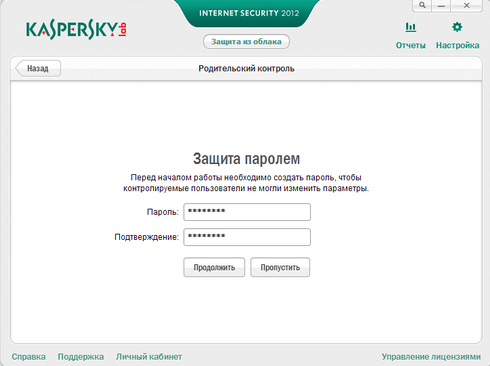
При запуске "Родительского контроля" мы видим список учетных записей пользователей, использующих компьютер. Для каждого из пользователей мы можем включить/отключить контроль и настроить персональные настройки.
Рисунок 22. Учетные записи, для которых можно включать родительский контроль
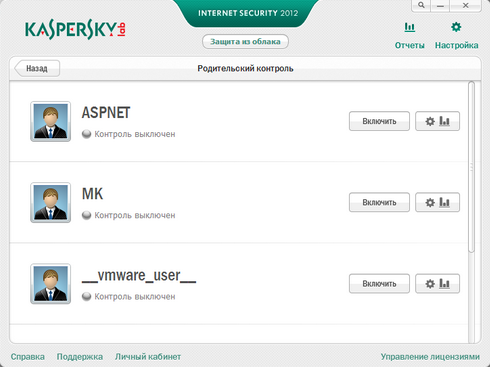
Нажимаем на кнопку настроек для конкретной учетной записи и попадаем в следующее окно. Настройки родительского контроля позволяют ограничивать:
- работу на компьютере. Настраивается время доступа к компьютеру и разрешенные/запрещенные для использования приложения;
- работу в Интернете. Задаются временные ограничения доступа к сети Интернет, разрешенные/запрещенные для доступа сайты, типы запрещенных для закачки файлов, а также включается функция безопасного поиска;
- общение в Интернете. Контролируется работа клиентов для мгновенного обмена сообщениями, социальные сети, переписка с конкретными пользователями, а также передача другим пользователям своих персональных данных и употребление конкретных слов.
Рисунок 23. Настройки родительского контроля
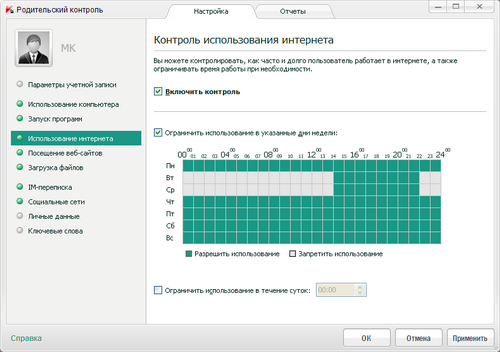
В этом окне мы также можем посмотреть отчеты о работе родительского контроля (вкладка "Отчеты").
Рисунок 24. Отчет о работе родительского контроля
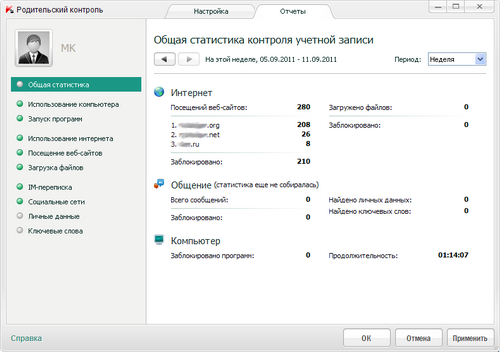
Родительский контроль предоставляет большое количество возможностей для настройки его работы под конкретную задачу. Единственным минусом является отсутствие заранее настроенных профилей для наиболее типичных ситуаций. Например, слабые - средние - сильные ограничения или дошкольники - младшие школьники - школьники и т.д.
Безопасная среда
Безопасная среда представляет собой виртуальную, изолированную от основной операционной системы среду для запуска "недоверенных" программ. Результат работы программ в безопасной среде не оказывает влияние на работу основной операционной системы, тем самым обеспечивается ее безопасность.
Нажав на кнопку "Безопасная среда" в главном окне мы перейдем к командам управления безопасной средой. С их помощью мы можем запустить работу безопасной среды, создать на рабочем столе ярлык для быстрого доступа к безопасной среде и получить доступ к общей папке, в которой можно сохранять файлы из безопасной среды для доступа к ним в основной операционной системе.
Рисунок 25. Программное окно "Безопасная среда"

После запуска безопасной среды мы переходим в копию рабочего стола, которая имеет зеленую окантовку по краям экрана. Окантовка позволяет нам различать режим, в котором мы работаем. В любой момент времени мы можем переключаться между безопасной средой и обычным рабочим столом. Также мы можем заранее задать список программ, которые автоматически будут запускаться в безопасной среде.
Для использования безопасной среды при работе в сети Интернет применяется инструмент "Безопасный браузер". В окне "Безопасный браузер" можно выбрать браузер, который "по умолчанию" будет использоваться для данного режима и получить доступ к общей папке. Данный инструмент поддерживает следующие версии браузеров:
- Microsoft Internet Explorer версии 6, 7, 8, 9;
- Mozilla Firefox версии 3.x, 4.x;
- Google Chrome версии 7.x, 8.x.
Работа в безопасном режиме нужна при работе с конфиденциальными данными, например при использовании интернет-банкинга. В этом случае совершаемые финансовые операции будут защищены.
Рисунок 26. Программное окно "Безопасная браузер"
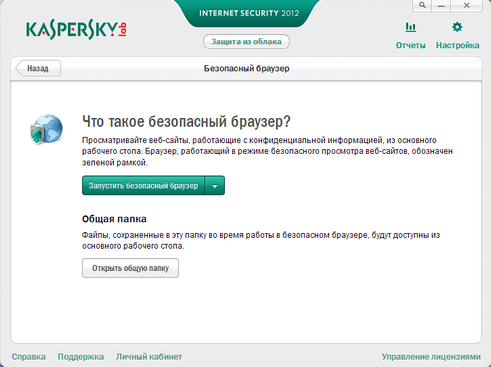
К инструментам, обеспечивающим безопасную среду работы, можно отнести и виртуальную клавиатуру. Виртуальная клавиатура позволяет избежать перехвата данных, вводимых с физической клавиатуры. В результате обеспечивается защита от программ, которые осуществляют регистрацию нажатий клавиш (keylogger) и снятие снимков экрана (screenshot).
Рисунок 27. Виртуальная клавиатура

Мониторы активности
Для анализа происходящих в Kaspersky Internet Security 2012 событий реализовано два монитора - "Активность программ" и "Мониторинг сети". Доступ к ним можно получить из главного окна программы.
Инструмент "Активность программ" предназначен для сбора данных о действиях программ. Полученная информация используется для передачи в "облако" и в файловый антивирус, а также для отката действий, произведенных вредоносными программами. При работе данный инструмент проводит сравнение каждой программы с моделями поведения вредоносных программ и на основе этой информации он классифицирует все программы по следующим категориям: доверенные, слабо ограниченные, сильно ограниченные и недоверенные.
Рисунок 28. Программное окно "Активность программ"
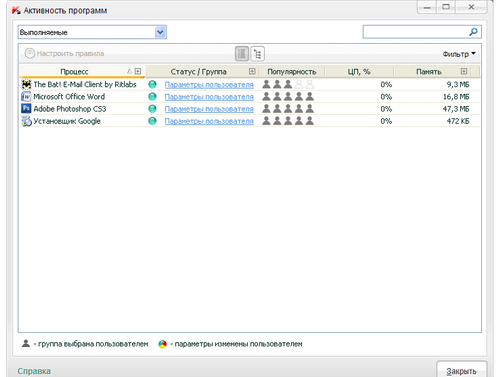
Мониторинг активности позволяет не только получать информацию обо всех активных приложениях, но и устанавливать правила их работы. Для установки правил для программы нужно выделить соответствующие ей процесс и нажать на кнопку "Настроить правила". Для каждого процесса мы можем установить права доступа к файлам, реестру, различным системным ресурсам.
Рисунок 29. Создание правил для программы
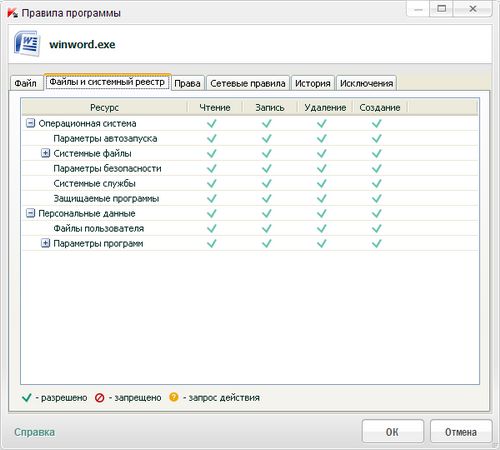
Второй рассматриваемый инструмент называется "Мониторинг сети". Он позволяет просматривать информацию о сетевой активности в реальном времени и управлять некоторыми ее параметрами. Например, задавать правила работы с пакетами и конкретными программами.
Рисунок 30. Программное окно "Мониторинг сети"
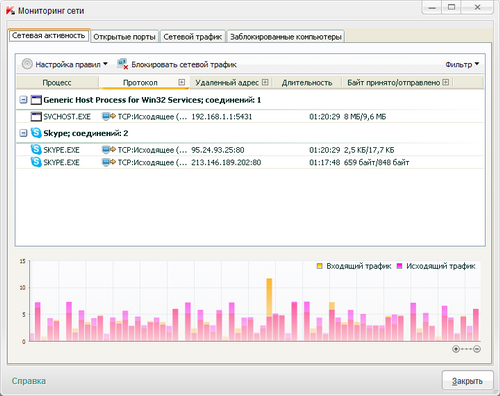
Также в данном окне мы можем просматривать используемые программами порты и их сетевой трафик.
Рисунок 31. Сетевой трафик программ
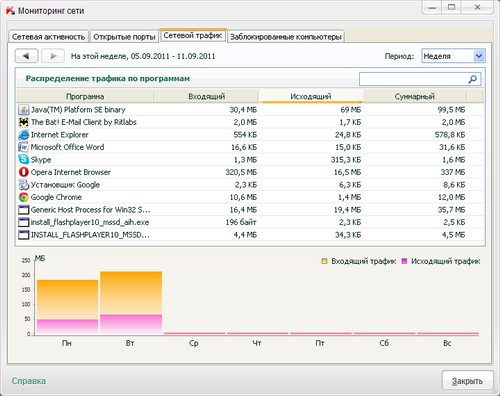
Утилиты
Для доступа к утилитам нужно нажать кнопку "Инструменты" в главном окне Kaspersky Internet Security 2012. Каждая утилита в окне "Инструменты" представляет собой простой мастер, позволяющий при помощи 2-3 шагов выполнить все необходимые операции. Кратко рассмотрим назначение каждой утилиты:
- Диск аварийного восстановления (Kaspersky Rescue Disk). Утилита предназначена для создания резервного диска, который позволит восстановить работоспособность операционной системы, если вирусная атака привела к повреждению системных файлов и если невозможна ее первоначальная загрузка.
- Восстановление после заражения. Утилита производит проверку операционной системы и позволяет исправить повреждения, которые вызваны активностью вредоносных программ или возникли из-за системных сбоев.
- Удаление следов активности. Утилита позволяет найти и удалить в операционной системе информацию об активности пользователя (выполненные команды, журналы действий, кэш браузеров, истории поиска и посещения сайтов и т.д.).
- Настройка браузера. Утилита выполняет анализ параметров браузера IE, которые отрицательно влияют на безопасность компьютера, и предлагает варианты их изменения.
Рисунок 32. Программное окно "Инструменты"
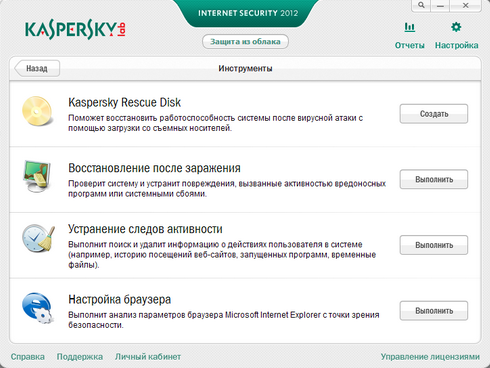
Сервисные функции
К сервисным функциям, обеспечивающим обслуживание работы Kaspersky Internet Security 2012, можно отнести обновление и карантин.
В окне "Обновление" мы можем получить информацию о времени последнего обновления, количестве используемых сигнатур и режиме запуска обновления. По умолчанию обновление запускается автоматически, однако при желании мы можем произвести его вручную или задать расписание обновлений. В автоматическом режиме закачка обновлений оптимизирована для снижения загрузки компьютера. Обновления закачиваются не раньше, чем через 15 минут после выхода компьютера из спящего режима, чтобы не увеличивать загрузку системы в период восстановления активности операционной системы и программ.
Рисунок 33. Программное окно "Обновление"
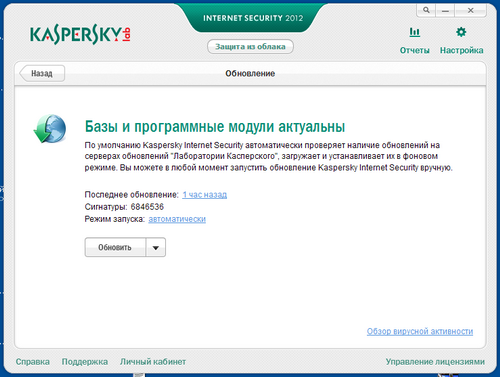
Карантин представляет собой специальное хранилище, в которое помещаются подозрительные или неизлечимые файлы. Файл может быть помещен на карантин автоматически, во время выполнения проверки или пользователем в ручном режиме. Файлы, помещенные на карантин, не представляют угрозы для компьютера. В Kaspersky Internet Security 2012 карантин разделен на две части. Помимо самого карантина мы можем получить доступ к резервному хранилищу - месту для хранения резервных копий файлов, которые были удалены или изменены в процессе лечения.
Рисунок 34. Программное окно "Карантин"
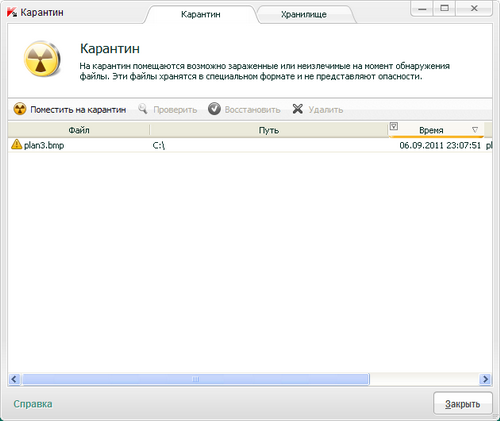
Отчеты
Отдельного упоминания заслуживает система отчетов в Kaspersky Internet Security 2012. Вся информация в отчете разделена на три категории - вредоносные объекты, программы и Интернет. Для каждой из категорий на круговой диаграмме показаны результаты работы Kaspersky Internet Security 2012 - найденные вирусы, отклоненные сетевые атаки, заблокированные баннеры и т.д. Выбранное графическое представление упрощает работу с отчетами.
Рисунок 35. Программное окно "Отчеты"
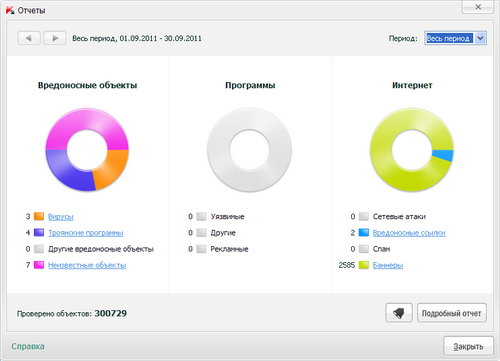
При необходимости можно посмотреть подробный отчет, в котором представлена информация о типе обнаруженной угрозы, ее статусе и выполненных над ней действиях. Просмотреть отчет можно как в целом о работе Kaspersky Internet Security 2012, так и отдельно по каждому из его компонент.
Рисунок 36. Программное окно "Подробный отчет"
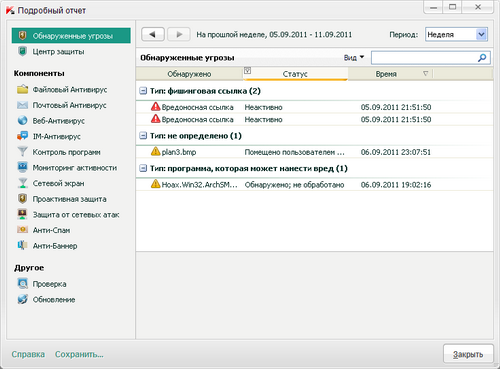
Поддержка
В Kaspersky Internet Security 2012 реализована многоуровневая система обучения и поддержки. Для тех, кто только начал работу с программой, предлагается базовая справка, которая появляется при начале работы с программой, и дает представление о функциях программы. Для опытных пользователей данная функция не нужна, и при первом предъявлении может быть отключена. Новички также могут воспользоваться видео-руководством по работе с Kaspersky Internet Security 2012, в котором подробно показаны все действия по работе с программой.
Рисунок 37. Окно базовой справки
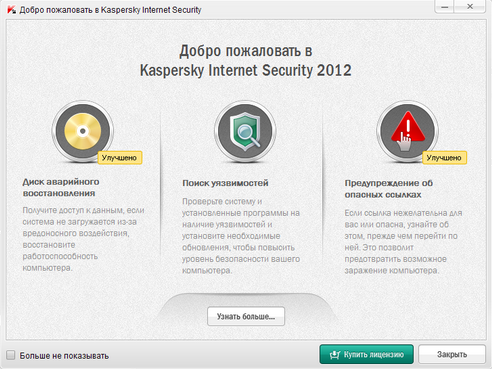
Основным источником информации о Kaspersky Internet Security 2012 является справка, вызов которой осуществляется из главного окна программы. Справка выполнена подробно, в ней можно найти описание всех компонентов, типовых действиях при работе с программой и возможных проблемах. Однако справка выполнена формализовано и в ней не хватает графических материалов (примеров программных окон и иллюстраций совершаемых действий), что сильно затрудняет работу.
Более удобно использовать функцию поиска, доступ к которой можно получить в правом верхнем углу главного окна. Поиск позволяет найти необходимую функцию, даже в случае, если мы не до конца знаем, что хотим найти.
Рисунок 38. Применение поиска
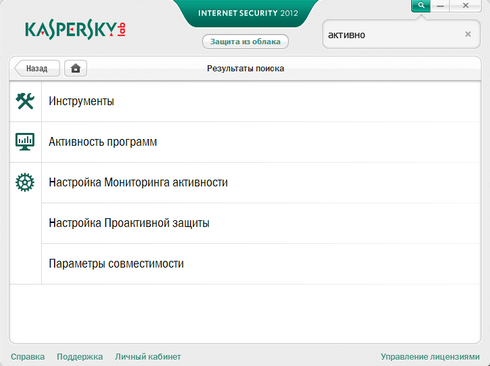
Для решения возникших вопросов мы можем воспользоваться поддержкой (вызывается одноименной кнопкой в нижней части главного окна программы). Из окна "Поддержка" мы можем перейти к базе часто задаваемых вопросов (интерактивная справка), базе знаний по Kaspersky Internet Security 2012 или форуму пользователей.
Рисунок 39. Программное окно "Поддержка"
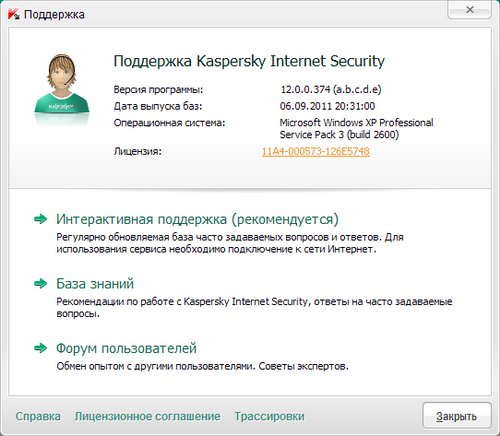
Если возникла сложная проблема, решение которой не удалось найти при помощи предыдущих способов, то можно связаться со службой технической поддержки и под их руководством записать трассировку работы Kaspersky Internet Security 2012. Окно для настройки и записи трассировки можно вызвать из окна поддержки.
Рисунок 40. Программное окно "Трассировка"
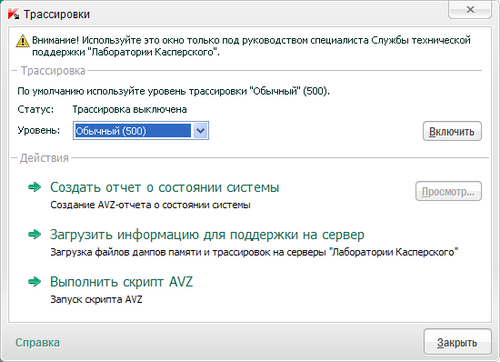
Также следует сказать о приятных мелочах. В данном случае к ним относится Kaspersky Gadget или просто гаджет. Гаджет представляет собой небольшой интерактивный элемент, который может располагаться в области рабочего стола и использоваться для быстрого доступа к основным функциям программы (например, индикации состояния защиты компьютера, проверке объектов на вирусы, просмотру отчетов о работе программы). Поддержка гаджета реализована только для операционных системах Windows Vista и Windows 7. Пользователи Windows XP воспользоваться ими не смогут.
Рисунок 41. Kaspersky Gadget

В завершении обзора следует сказать, что рассмотренная нами версия Kaspersky Internet Security 2012 является очередным этапом эволюционного развития продуктов Лаборатории Касперского. Рассмотрев версию Kaspersky Internet Security 2012, будем ждать Kaspersky Internet Security 2013.
Рисунок 42. Internet Security TEAM
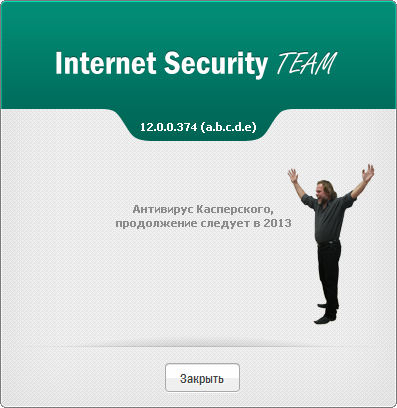
Выводы
В целом, продукт Kaspersky Internet Security 2012 заслуживает положительную оценку. Скорость работы и пользовательский интерфейс изменились в лучшую сторону, были доработаны и улучшены многие инструменты. Использование классификации по частоте использования функций имеет как "сильные", так и "слабые" стороны. Сильной стороной данной классификации является быстрота доступа к основных инструментам и наглядность интерфейса, а слабой - отсутствие внешне понятной иерархии инструментов.
Плюсы:
- Использование "облачных" технологий KSN. "Облачные" технологии позволяют увеличить скорость реагирования на новые угрозы за счет того, что пользователь получает репутации опасных объектов, как только они были обнаружены хотя бы на одном из компьютеров под защитой Kaspersky Internet Security 2012. Это увеличивает защиту компьютера и снижает риск возникновения вирусных эпидемий.
- Комплексный набор инструментов для обеспечения безопасности: проактивная защита, файловый и веб антивирусы, мониторы активности приложений и сети, анти-спам и анти-банер, безопасная среда, защита при совершении банковских операций и т.д.
- Наличие родительского контроля позволяет накладывать ограничения по работе на компьютере и в интернете для выбранных учетных записей.
- Оформление пользовательского интерфейса. Для разработки пользовательского интерфейса Kaspersky Internet Security 2012 использованы оригинальные графические компоненты и пиктограммы. Сам интерфейс выполнен в едином стиле и с использованием типовых алгоритмов для доступа к основным функциям.
- Справочные материалы. Информация по работе программы может быть получена пользователем из большого количества источников - базовой справки, основной справки, функции поиска, базы знаний, форума, обучающего видеокурса или обращения в службу поддержки.
- Отчеты. В программе можно получить отчеты двух уровней - базовый и подробный. Базовый отчет позволяет в простой и наглядной форме получить информацию о типах обнаруженных угроз. При необходимости можно получить подробные данные о каждой из угроз.
Минусы:
- Логика работы пользовательского интерфейса. Кнопки для доступа к основным функциям программы были выбраны на основе исследования частоты использования различных функций. Однако отсутствие иерархии в предоставляемых пользователю инструментах, может затруднить для пользователя создание целостной ментальной модели программы и привести к увеличению ошибок и времени поиска нужного инструмента.
- Дублирование функций. Настройка параметров родительского контроля производится как из главного окна программы, так и из подраздела "Родительский контроль" в настройках программы. Функциональность инструментов "Безопасная среда" и "Безопасный браузер" логично бы смотрелась в рамках одного инструмента.
Продукт получает итоговую оценку 9 из 10 баллов.
Продукт получает награду Approved by Anti-Malware.ru

